本例是一个综合性的实例,详细介绍听罐的印刷知识和设计制作的全流程。相信读者通过学习能够在以后工作中学以致用。如图 5-1 和图 5-2 所示,分别为“鲜橙汁”的展开平面图和成品立体效果图。


设计前序
“鲜橙汁”是名品汽水厂推出的原果鲜橙浓缩汁,饮料容器采用铝箔易拉罐。厂商要求设计师在设计时要帮助顾客尽快了解和熟悉包装内的产品属性和特征,同时能够在商场专柜陈列中达到较好的视觉效果。
已知“鲜橙汁”易拉罐的尺寸是:高 120mm 、直径 67mm 。
学习要点
• 设置包装的标准尺寸
• 制作包装的平面展开图
• 版面构成
• 听罐的 输出制版
• 制作包装的立体效果图
创作思路
1 .产品定位
“鲜橙汁”是一种不含防腐剂的原榨鲜橙浓缩汁,其成份有:柠檬酸、维生素 C 和、胡萝卜素等。在开发“鲜橙汁”饮料之前,开发商在果汁饮料市场上已经有很多年的经验,同类产品的市场竞争已经白热化。随着人们生活质量的提高,消费者对果汁饮料的要求也越来越高,新鲜、健康、浓缩、口感已经成为消费的新方向。
2 .设计手法
为了使包装的画面更具可视性和号召力,在主视面的设计中利用较大的空间来安排产品或加工原料的精美图片,以诱人逼真的形象来增强其真实性和可信度,帮助顾客尽快了解和熟悉包装内的产品属性和特征。新鲜的橙子、醒目的英文品名、橙黄色的基调、亚热带海滩风情背景、错落有序的构图突出了要表达的主题。画面的对比强烈、图文清晰,才能具有很强的视觉冲击力和货架竞争力。
3 .印刷思路
听罐印刷有两种不同方法。一种是听罐制罐先完成后再印刷,另一种是先进行印刷再制罐。本章“鲜橙汁”易拉罐的印刷采用先制罐后印刷的方法,被称为曲面印刷,也叫干式胶版印刷,是用四色版(黄、红、青、黑)及普通金属加工油墨进行印刷。听罐印刷利用网点版进行彩色套印,将所要印的颜色依次置于橡胶布上,然后通过转轮,再将各种颜色依次转印到听罐上。所以,设计和制作菲林版时的工序跟其他纸品印刷是相同的。
铝制易拉罐的印刷工序可参考图 5-3 所示。

4 .成品流程
易拉罐包装的制作流程大致分为:设计构思→印前准备→设计初稿→定稿→印前电脑制作菲林→制造印刷版→成批印刷装箱成品。
设计人员能完成的任务就是从设计样稿到印刷前的制作,如图 5-4 所示是“鲜橙汁”易拉罐包装前期的制作过程。

5.2 操作过程精解
5.2.1 设置包装的标准尺寸
( 1 )启动 Photoshop CS 软件。
( 2 )按键盘 Ctrl+N 键,在弹出的【新建】对话框中设置宽度为 21.6 厘米,高度为 12.6 厘米,分辨率为 300 像数 / 英寸,颜色模式为 CMYK 颜色,背景色为白色,如图 5-5 所示建立新文件。
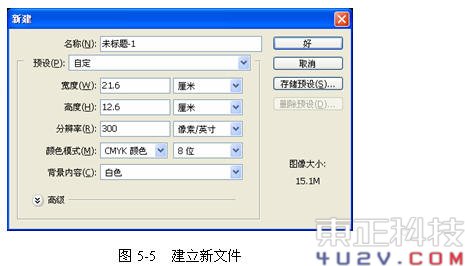
( 3 )按 Ctrl+S 键存储该文件为“果汁包装”格式。
已知易拉罐的高 120mm 、直径 67mm ,根据圆周长的计算公式:直径×π,可得圆周长为 210mm 。在设置印刷尺寸时必须在原尺寸的基础上预留 3mm 的出血位。这样,最终设置的尺寸就应该是宽度( W ): 216mm ,高度( H ): 126mm 。
5.2.2 制作包装的平面展开图
1 .制作背景
( 1 )按 Ctrl+R 键显示图层标尺,设置预留出血线和中线。
( 2 )单击工具箱中的 【渐变工具】,在状态栏选择“线性渐变”,在弹出的【渐变编辑器】中,创建新的渐变预设,选择渐变类型为实底。设置如图 5-6 所示的从橙色到黄色的渐变效果。接着在图层中从下至上拖曳产生渐变效果,如图 5-7 所示。
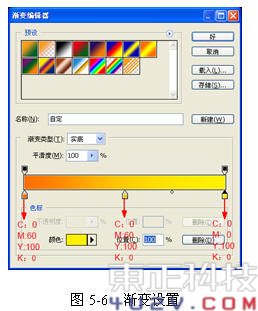
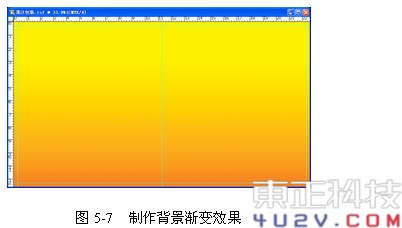
( 3 )执行【文件】→【打开】命令,打开本书配套光盘中的【素材】→【第 5 章】→【椰树 1 】和【椰树 2 】 PSD 文件,如图 5-8 所示。分别执行【图像】→【调整】→【阈值】命令,阀值参数可根据调整最佳效果自定,如图 5-9 所示。
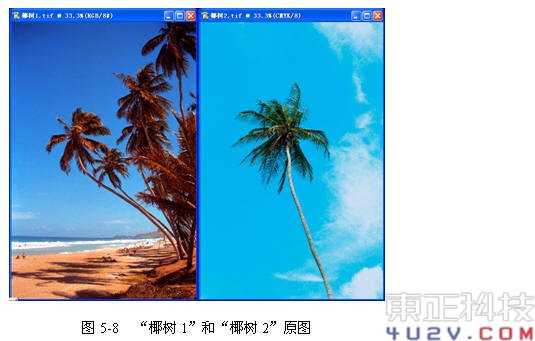
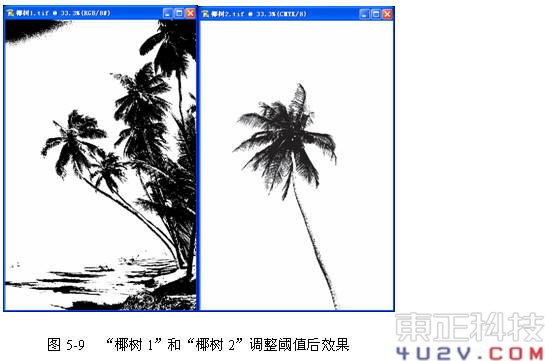
( 4 )单击工具箱中的 【魔棒工具】,选取椰树黑色部分为选区,并执行菜单栏【选择】→【选取相似】命令,选取完整的椰树轮廓。
( 5 )分别为“椰树 1 ”、“椰树 2 ”文件增加新图层,截入选区后将椰树轮廓填充为橙色“ C : 0 , M : 40 , Y : 100 , K : 0 ” ,如图 5-10 所示。最后将填充后的椰树轮廓拖曳到“果汁包装”平面图中为“图层 1 ”和“图层 2 ”,如图 5-11 所示。
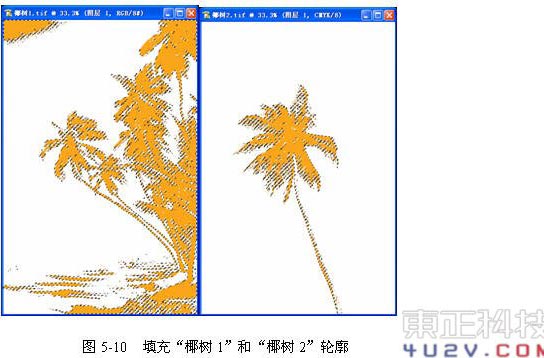
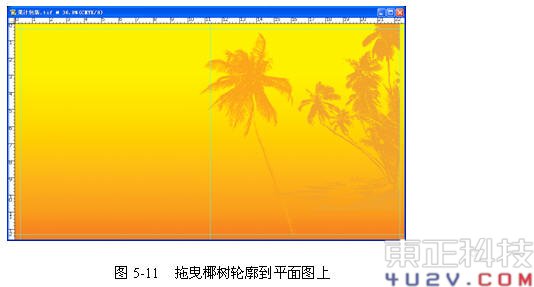
( 6 )保持选取“图层 2 ”状态,运用 【套索工具】选取椰树残缺部分,按 Ctrl+Alt+D 键,设置【羽化选区】的羽化半径为 80 像素,如图 5-12 所示。接着按 Delete 键将选取区域删除,如图 5-13 所示。


( 7 )将“图层 1 ”、“图层 2 ”合并为“椰树背景 1 ”,并复制“椰树背景 1 ”为“椰树背景 1 副本”作为听罐的背面,调整其位置,如图 5-14 所示。
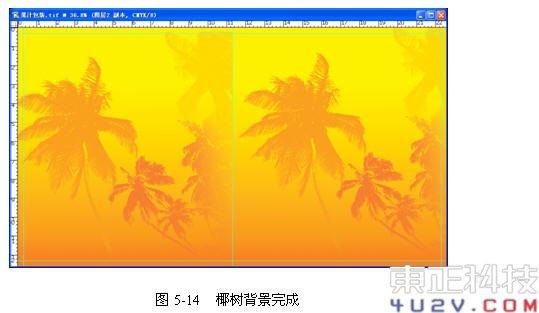
2 .包装的构图
听罐包装的外形特征,决定了它的画面构图形式的独特性。因为听罐的圆柱体形状所显露的弧形画面使人的视觉产生透视感,在一定程度上缩小了可视面积 。 这样,圆柱形的主视画面最好在正面视野范围的弧形面积内。
可以采取“轴线构图法”来构图,视觉焦点在圆柱形听罐立面的中心。这种构图的特点是画面单纯、简洁,形象突出,编排方式如图 5-15 所示。
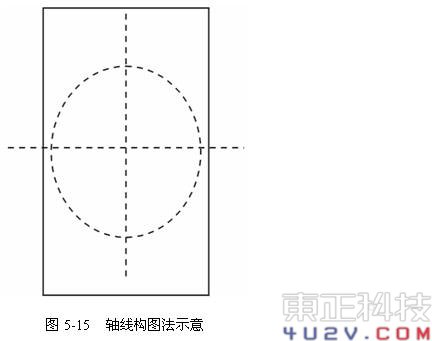
3 .制作包装的标头
( 1 )保持当前文件状态,按 Ctrl+Shift+N 【新建图层】键,新建图层为“圆形底”,单击工具箱中的 【椭圆选框工具】,在包装正面绘制一个正圆,将前景色设置为橘红色“ M : 70 , Y : 100 ”并填充该圆,如图 5-16 所示。
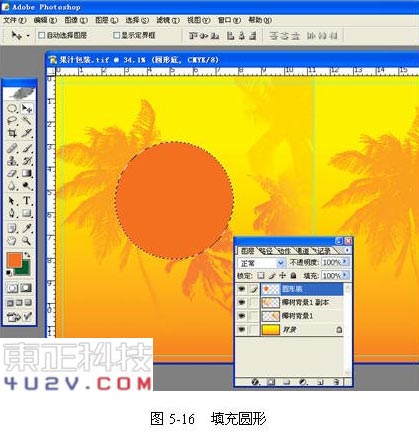
( 2 )按 Ctrl+D 键取消选取区域,然后单击 【 图层 】面板 下方的 【添加图层样式】按钮,在弹出菜单中选择“描边”,描边大小设置为 10 像素,为圆形添加白色描边,如图 5-17 所示。

( 3 )复制图层“圆形底”为图层“圆形底副本”,将该图层填充为白色,并将该圆缩小,如图 5-18 所示。
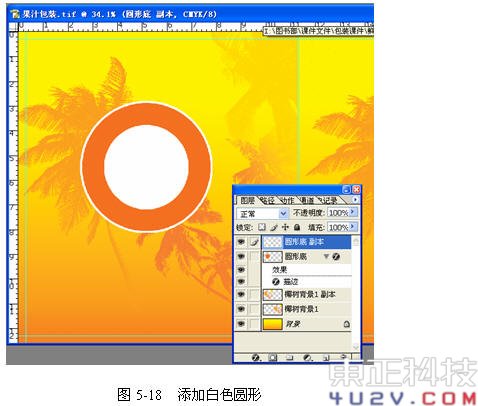
( 4 )执行【文件】→【打开】命令,打开本书配套光盘中的【素材】→【第 5 章】→【鲜橙】 PSD 文件,如图 5-19 所示,并将该“鲜橙”图片拖曳到听罐平面图中,如图 5-20 所示。
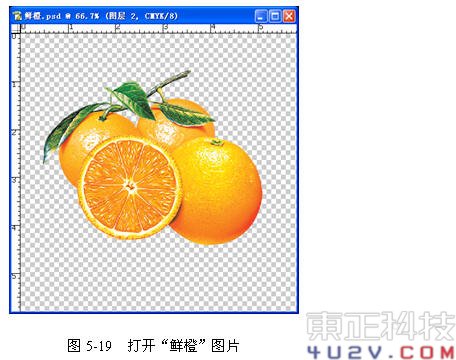
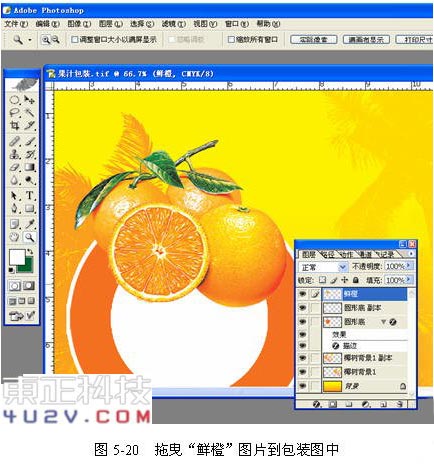
推荐继续学习,上一篇ps教程:Photoshop & CorelDRAW商业实战:葡萄酒包装设计 下一篇ps教程:Photoshop边练边学:绘制米奇小老鼠
学习更多ps教程

